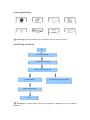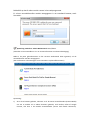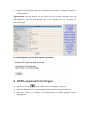DENVER IPC-330 DENVER IPO-320

Leveringsomvang:
Opmerking:
Sommige modellen zijn niet uitgerust met een externe antenne
Installatieprocedures:
Opmerking: Als u de IP-camera voor het eerst gebruikt, raadpleeg a.u.b. de procedures
hierboven.
De hardware aansluiten
Het zoekprogramma installeren
Meld de IP-camera aan op het LAN
De IP-camera aanmelden op de PC Cliënt
Toegang via mobiele telefoon
Draadloosinstellingen
Einde
Start
IP-camera Montagebeugel Antenne
Stroomadapter
CD LAN-kabel
Installatiehandleiding
Schroeven

Sluit de camera via de internetkabel aan op de router en via de voedingskabel aan op het
stopcontact, zoals hierboven afgebeeld.
PC
Internetkabel
Internet
Router
Stroom
WAN
LAN
IP-camera
PC
Internet
Router
Internetkabel
Stroom
WAN
LAN

1. Het zoekprogramma installeren
Laad de CD en installeer de volgende software:
1. Open het bestand “IPC-330 & IPO-320”-”Browserview”:
Klik op “OCX-instelling”—“Volgende”—“Installeren”—“Einde”
2. Open het bestand “Zoekprogramma”, kopieer het “Zoekprogramma” naar het
bureaublad en start het programma.
2. IP-camera aanmelden op het LAN
Nadat de hardware correct is aangesloten, start het zoekprogramma en het IP-adres van de
camera zal automatisch worden weergegeven.
Opmerking: Als het zoekprogramma ”Subnet mask komt niet overeen”, klik a.u.b. op
Volgende

Dubbelklik op het IP-adres van de camera in het zoekprogramma.
Er zal een aanmeldinterface worden weergegeven in uw standaard browser, zoals
hieronder:
Opmerking: Gebruiker: admin Wachtwoord: Geen/blanco
(Verander na het aanmelden a.u.b. uw accountinformatie voor betere beveiliging)
Nadat u de juiste gebruikersnaam en het correcte wachtwoord hebt ingevoerd, zal dit
aanmeldvenster worden weergegeven.
(Het ondersteunt online weergave voor 6 bezoekers op hetzelfde moment)
Opmerking:
1) Als u de IE browser gebruikt, selecteer a.u.b. de eerste aanmeldmodus (ActiveX Mode)
om aan te melden. Als u andere browsers gebruikt, zoals Firefox, Safari of Google
Chrome, dan kunt u de tweede aanmeldmodus (Server Push Mode selecteren).

Selecteer niet de verkeerde modus, anders zult u de video niet kunnen zien. Als u
echter de Server Push Mode gebruikt, dan zijn functies zoals Opname, tweewegs audio
en IR-bediening onbeschikbaar.
2) Als u de IE browser gebruikt om de camera voor het eerst te verbinden, dan wordt er
mogelijk geen beeld weergegeven, maar daarvoor in de plaats een ActiveX prompt. Klik
a.u.b. op deze prompt en selecteer Run Add- on, ververs de IE interface, meld de
camera opnieuw aan en u zult vervolgens de live video kunnen zien.
A. Klik op “OCX download” om te downloaden en installeren.
B. Ververs de webpagina en meld opnieuw aan, de cameravideo zal worden weergegeven
zoals hieronder afgebeeld
Live video
3. Draadloosinstelling
1) Klik op het icoontje om de “Draadloze LAN” instellingen te openen
2) Zoek naar de WIFI-signalen en selecteer de gewenste SSID
3) Zorg ervoor dat alle parameters hetzelfde zijn als in uw router en voer het wachtwoord
in van het WiFi-netwerk.
4) Klik na 30 seconden op “Controleren” en een notificatievenster zal u laten zien of de
WIFI-instellingen correct zijn

5) Indien correct, ga gewoon terug om “Toepassen” te selecteren en koppel vervolgens de
netwerkkabel los.
Opmerking: Als het IP-adres van de camera niet kan worden gevonden door het
zoekprogramma, sluit de internetkabel dan a.u.b. opnieuw aan en controleer de
WIFI-instellingen
De verbindingstatus van het WiFi-signaal controleren
4. DDNS-apparaatinstellingen
1). Klik op het icoontje om de “DDNS service-instellingen” te openen.
2). Selecteer de DDNS-server, voer de DDNS-gebruikersnaam en het wachtwoord in.
3). Meld aan, ververs en vervolgens zal de DDNS-status als “DDNS geslaagd” worden
weergegeven.

Het afstandadres is dus http://G1200.vipcam.org. Voor functionaliteit ervan, moet u de
poortdoorschakeling gebruiken van uw router. U zult hierdoor een virtuele server creëren;
voer het IP-adres en de poort in van uw camera.
5. Instellingen mailservice en instellingen
alarmservice
1). De instellingen voor mailservice zijn een vereiste voor de alarmfunctie. Als uw camera
wordt geactiveerd, zal deze u een e-mail sturen met foto’s als bijlage. U moet er
hiervoor zorgen dat de mailservice correct is geconfigureerd en succesvol is getest.
Hier volgt een voorbeeld voor Gmail.
Er zal een e-mail worden verzonden wanneer de camera wordt geactiveerd.
U moet de volgende informatie invoeren:
Zender: Voer uw e-mailadres in
Ontvanger: Voer hier uw e-mailadres of een ander e-mailadres in
SMTP-gebruiker: Voer de gebruikersnaam in van de e-mail
SMTP-wachtwoord: Voer uw e-mailwachtwoord in
Opmerking: Deze functie werkt alleen als de IP-camera wordt geopend via het netwerk. Als
u Gmail gebruikt, dient de poort te worden geconfigureerd als 465, en SSL dient TLS te zijn.
Het belangrijkste is dat uw Gmail de SMTP-functie heeft ingeschakeld.
U zult een notificatie ontvangen zodra de camera wordt geactiveerd (afhankelijk van het

model) Instellingen alarmservice, gebruik a.u.b. dezelfde instellingen als in de
schermopname hieronder:
Als u de camerapagina (browser) ingeschakeld laat en de camera wordt geactiveerd, dan zal
er 1 minuut worden opgenomen.
6. Opname- en fotobestemming
Opname- en fotobestemming: Dit is waar de bestanden, video’s en foto’s worden
opgeslagen. (Als u dit niet kunt kiezen, controleer dan a.u.b. uw PC OS en IE versie,
gebruik a.u.b. de IE browser.)
Lengte opnamebestand: Minstens 100MB
Lengte opnametijd: Minstens 5 minuten.
Gereserveerde diskruimte: Als de vrije diskruimte van uw PC lager is dan 200MB, dan
wordt de opname gestopt.
Opname overschrijven: Wist de oude bestanden wanneer de diskcapaciteit vrijwel
uitgeput is.

7. Opnameschema (voor IPC-330 met SD-kaart
opnamefunctie)
Deze sectie beschrijft de opname-instellingen SD-kaart. Als de SD-kaart is aangesloten, zal
de capaciteit van de kaart worden weergegeven. U zult de kaart echter eerst moeten
formatteren. Beschikbare opties zijn: Opname overschrijven, Opnametijd en Timeropname.
De instellingen verzorgen het volgende:
Opname overschrijven: Wist oude bestanden wanneer de SD-kaart bijna vol is.
Opnametijd: Creëert een videobestand elke 10 minuten.
Timeropname: Stel de tijd in, selecteer alles, opname opslaan op de SD-kaart.
U kunt de video online afspelen met de IE browser. Druk op de toets “Enter” en selecteer de
laatste aanmeldcode:

8. Upgrade apparaatfirmware &
Systeemlogboek
1). Gebruik deze optie om de camera te herstarten, de waarden terug te stellen op de
standaard fabrieksinstellingen en het systeem te upgraden.
2). Het alarmlogboek is beschikbaar voor administrateurs om alarmgebeurtenissen te
controleren

9. Algemene netwerkinstellingen &
PTZ-instellingen
1). Gebruik deze optie om bepaalde PTZ-functies in te stellen

2). U kunt hier de netwerkinstellingen IP-adres, gateway en poortnummer veranderen
10. Aliasinstelling & Apparaatdatum- en
tijdinstelling
1) U kunt een willekeurige NTP-server kiezen en op “OK” klikken
2) Selecteer de gewenste tijdzone en klik op “OK” om deze te activeren

3) De weergegeven naam van de camera
11. Gebruikerinstellingen &
Multi-apparaatinstelling
1) Het gebruikerswachtwoord veranderen
2) Ververs het apparaat in de LAN-zoekfunctie om een andere camera te vinden en toe te
voegen
3) Klik op “het 2
e
apparaat” of een ander gewenst apparaat
4) Klik op de LAN-apparatuur toegevoegd in de zoekfunctie, voer de gebruikersnaam en

het wachtwoord in
5) Klik op “OK”
Veelgestelde vragen:
A. Wachtwoord vergeten
1) Uw camera terugstellen. Met de camera ingeschakeld, houd de RESET-toets voor 10
seconden ingedrukt. Deze toets is te vonden op de onderzijde van de camera. In het
geval van buitencamera’s, is de witte terugsteltoets te vonden aan het einde van de
voedingskabel.
2) Nadat de terugstelling is voltooid, is de camera teruggesteld op de standaard
fabrieksinstellingen en zijn beide de gebruikersnaam en het wachtwoord weer
"admin".
B. Geen video, alleen een zwart scherm wordt weergegeven in
de browser
Opmerking:
Als er nog steeds geen live video is na OCX ActiveX te hebben gestart,
probeer dan a.u.b. de ActiveX opties in de IE beveiliginginstellingen als volgt in te schakelen:
1. Deactiveer de firewall van uw computer.

2. Verander de ActiveX instellingen in “IE” browser > “Tool” > “Internetopties” >
“Beveiliging” > “Gebruikerniveau” > “ActiveX bediening en Plug-ins”, alle ActiveX opties
dienen geconfigureerd te zijn als “Inschakelen”:
Voornamelijk:
Activeren: Download ongetekende ActiveX bedieningen
Activeren: Initialiseer en script ActiveX bedieningen niet gemarkeerd als veilig
Activeren: Start ActiveX bedieningen en plug-ins
a.
b.

ALLE RECHTEN VOORBEHOUDEN, AUTEURSRECHT DENVER ELECTRONICS A/S
Elektrische en elektronische apparatuur en de inbegrepen batterijen bevatten materialen,
componenten en stoffen die schadelijk kunnen zijn voor uw gezondheid en het milieu, indien
de afvalproducten (afgedankte elektrische en elektronische apparatuur en batterijen) niet
correct worden verwerkt.
Elektrische en elektronische apparatuur en batterijen zijn gemarkeerd met een doorgekruist
kliko-symbool, zoals hieronder afgebeeld. Dit symbool is bestemd de gebruiker er op te
wijzen dat elektrische en elektronische apparatuur en batterijen dient als normaal
huishoudelijk afval afgedankt dienen te worden, maar gescheiden moeten worden
ingezameld.
Als eindgebruiker is het belangrijk dat u uw verbruikte batterijen inlevert bij een geschikte
en speciaal daarvoor bestemde faciliteit. Op deze manier is het gegarandeerd dat de
batterijen worden hergebruikt in overeenstemming met de wetgeving en het milieu niet
aantasten.
Alle steden hebben specifieke inzamelpunten, waar elektrische of elektronische apparatuur
en batterijen kosteloos ingeleverd kunnen worden op recyclestations of andere
inzamellocaties. In bepaalde gevallen kan het afval ook aan huis worden opgehaald. Vraag
om meer informatie bij uw plaatselijke autoriteiten.
Importeur:
DENVER ELECTRONICS A/S
Stavneagervej 22
DK-8250 Egaa
Denmark
www.facebook.com/denverelectronics
Hierbij verklaart Inter Sales A/S, dat dit tablet DENVER (DENVER IPC-330 en DENVER IPO-320)
voldoet aan alle essentiële vereisten en andere relevante bepalingen van de richtlijn
1999/5/EC.
Een kopie van de verklaring van conformiteit kan verkregen worden op
Inter Sales A/S
Stavneagervej 22
DK-8250 Egaa
Denemarken
-
 1
1
-
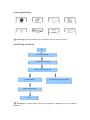 2
2
-
 3
3
-
 4
4
-
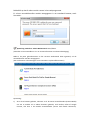 5
5
-
 6
6
-
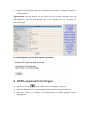 7
7
-
 8
8
-
 9
9
-
 10
10
-
 11
11
-
 12
12
-
 13
13
-
 14
14
-
 15
15
-
 16
16
-
 17
17